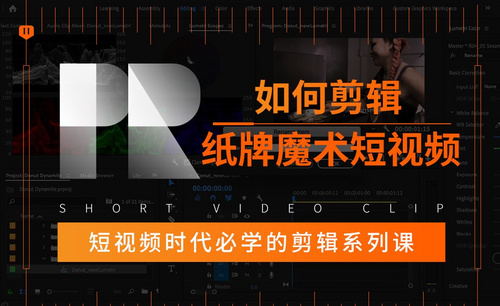视频技术
PR是一款剪辑软件,里边提供了采集、剪辑、调色、美化音频等等操作,可以创建出高质量的作品。想制作出高质量的视频,我们需要学会一些pr技术,下面小编就以PR视频技术分屏效果制作为例,给大家进行具体方法分享,大家一起来学习吧!
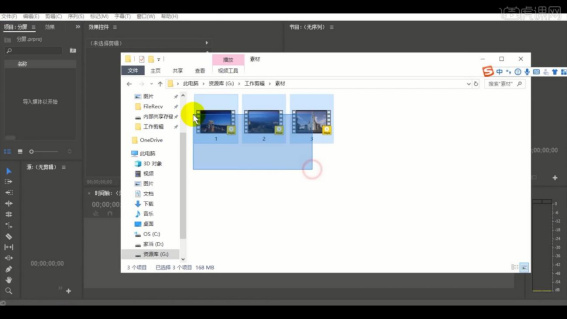
PR视频技术分屏效果制作
PR是一款剪辑软件,里边提供了采集、剪辑、调色、美化音频等等操作,可以创建出高质量的作品。想制作出高质量的视频,我们需要学会一些pr技术,下面小编就以PR视频技术分屏效果制作为例,给大家进行具体方法分享,大家一起来学习吧!
1、打开软件,讲准备好的素材文件进行选择,然后载入进来。
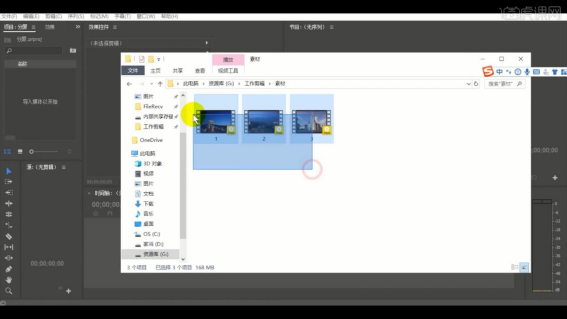
2、点击完成后,在序列的面板中选择【1080p25】的预设效果进来。
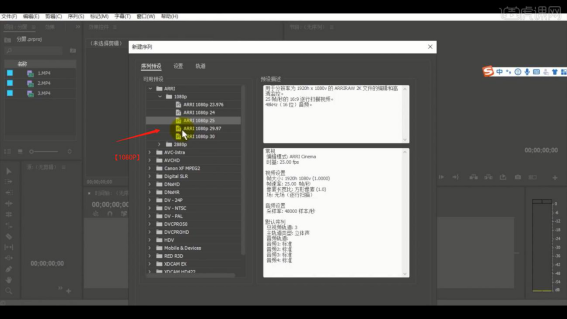
3、选择素材文件,右键鼠标点击【取消链接】的操作,然后将【音频】图层进行删除。
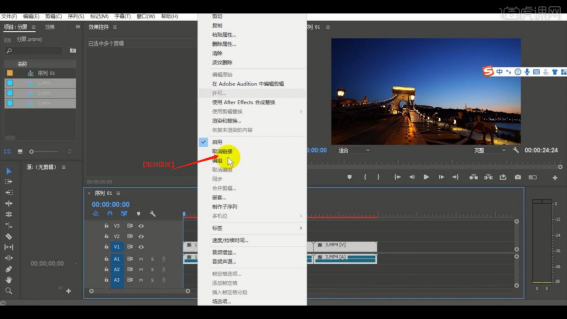
4、选择不同的图层,利用【剃刀】工具(快捷键:C)删减多余的部分。
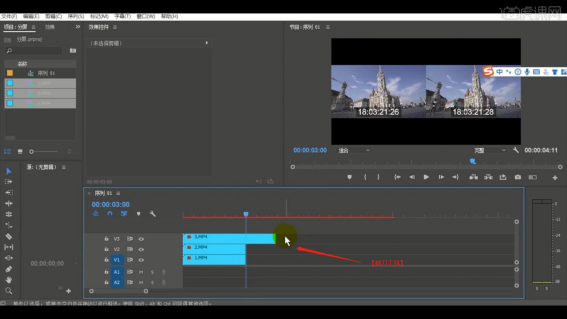
5、选择图层,在效果器中添加【裁剪】效果,并且调整裁剪的数值信息。
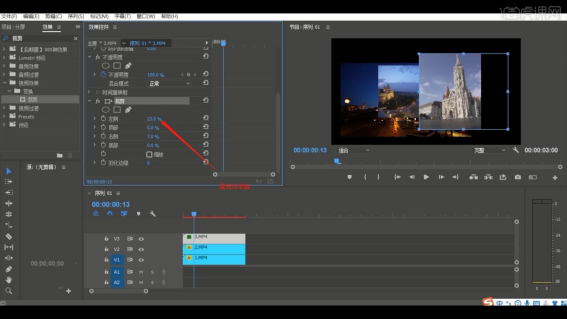
6、再次选择图层,在效果器面板中添加【色彩】效果,然后调整一下【运动】面板内的“位置”数值信息。
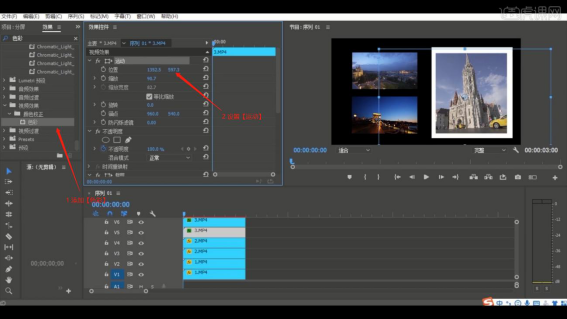
7、选择素材文件,右键鼠标点击【嵌套】的操作,然后将【素材】图层嵌套在一起。
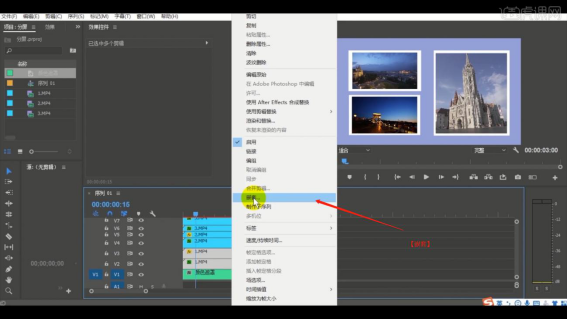
8、选择调整好的图层,在【序列】面板中调整图层的前后顺序,并且在设置【不透明度】的过度。
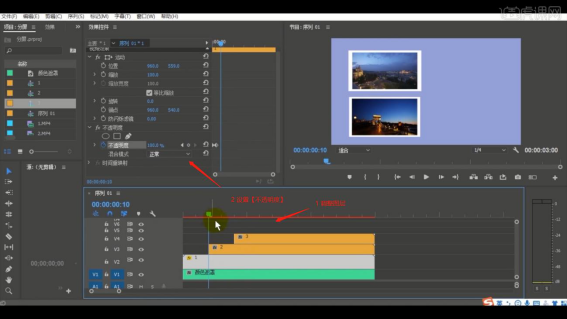
9、选择图层,在关键字面板进行【K帧】的操作,然后调整一下【运动】面板内的“位置”数值信息。
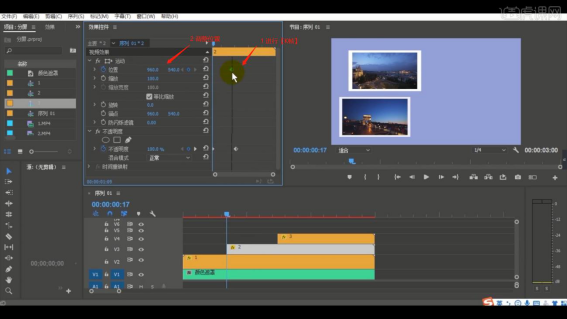
10、最终效果如图示。

上边的10步操作步骤就是PR视频技术分屏效果制作,制作出来的视频很好看。大家想要学习这个制作方法,可以打开自己电脑上的pr软件,跟着上边的操作步骤进行操作吧!动手操作才能知道自己到底哪一步掌握住哪一步没有掌握住。最后,希望以上的操作步骤对你有所帮助。
本篇文章使用以下硬件型号:联想小新Air15;系统版本:win10;软件版本:PR CC2017。
pr视频技术该如何运用
大家都知道pr是我们常用的视频剪辑软件,那么对于新手来说,在进行剪辑视频时,我们该如何快速入门运用pr视频技术的基本操作呢?学会操作一些pr视频技术,可以让你在剪辑视频的时候事半功倍!那么今天,小编就以简单的基本pr视频技术为例,给大家进行演示。
1.首先我们需要打开pr软件并创建一个序列,在序列创建完成后,我们将想要运用视频技术的视频文件导入到程序中。
2.然后我们观察中间工具栏区域,光标指向位置为剃刀工具,点击剃刀工具后,将鼠标移动到想剪切的素材上单击就可以进行剪开操作,此时我们可以选择工具栏中第一个工具“移动工具”将该段视频移动,这是我们在运用pr视频技术中经常使用到的工具,在这里,小编想提醒大家,剃刀工具的快捷键为c,记住快捷键会让我们的操作更加如鱼得水哦。
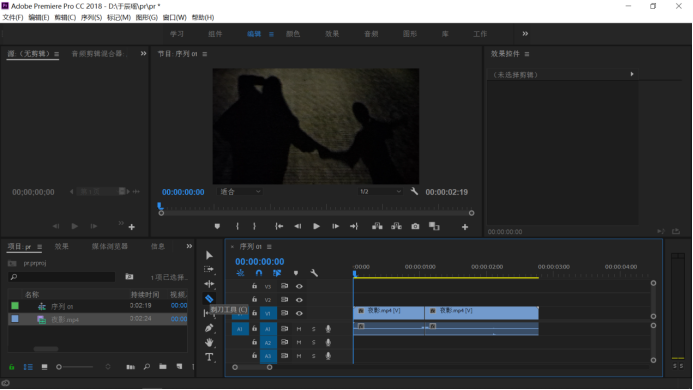
当然,pr视频技术同样会经常用到视频效果,我们需要针对不同的视频风格进行不同视频效果的选择,那么下面就让小编来带大家看一看视频效果的选择吧。
3.同样观察我们当前的面版,在面版左侧位置,我们可以看到效果面版,点击效果面版,其中关于视频技术的功能包含视频效果和视频过渡。如图所示:
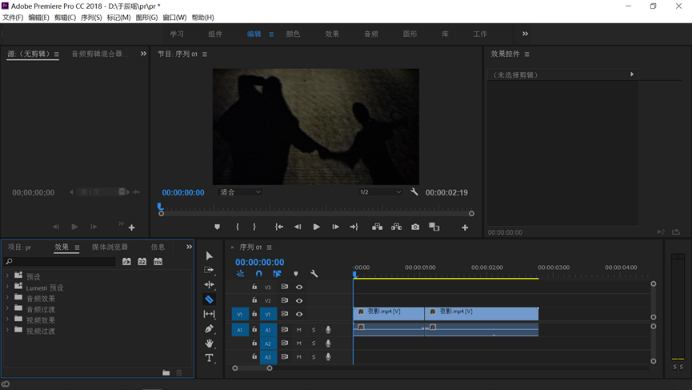
4.我们可以分别点开视频效果和视频过渡所属的下拉菜单,选择相应的命令对视频进行运用。如图:
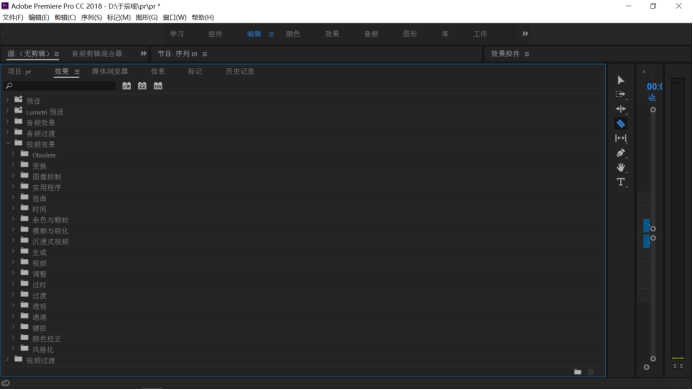
通过小编的讲解,大家是不是对pr视频技术有一定的掌握了呢?趁现在让我们将赶紧打开pr,快快练习运用起来吧!我相信在熟练掌握之后,你也可以剪辑属于自己的视频vlog,希望本篇文章对大家有所帮助哦~欢迎收藏分享。
本篇文章使用以下硬件型号:联想小新 Air 15;系统版本:win10;软件版本:pr2018。